전원 버튼 없이 노트북을 켜는 방법
깨진 전원 버튼은 노트북 사용자에게 가장 흔한 문제 중 하나입니다. 이 오작동으로 인해 장치가 정상적으로 시작되지 않습니다. 버튼을 수리하고 교체하는 것이 가장 좋지만, 집에서 이를 수행하거나 노트북을 즉시 수리점에 가져가는 것이 항상 가능한 것은 아닙니다. 이 버튼을 우회하여 장치를 켤 수 있으며 이는 여러 가지 방법으로 수행할 수 있습니다.

버튼 없이 노트북을 어떻게 켤 수 있나요?
이전에 이러한 유형의 장치를 사용해 본 적이 없다면 노트북을 직접 분해하고 작동하지 않는 버튼을 고치는 것은 권장되지 않습니다. 잘못 수행된 작업으로 인해 다른 요소가 손상될 수 있습니다.
전문가의 서비스를 이용하거나 버튼없이 장치를 켜는 것이 가장 좋습니다. 윗부분만 파손된 경우도 있고, 스위치는 정상작동하는 경우도 있습니다. 노트북을 시작하려면 가능한 방법으로 버튼 베이스를 누르기만 하면 됩니다.

부팅 메뉴
거의 모든 노트북에는 누르면 특수 메뉴를 활성화할 수 있는 특수 버튼이 있습니다. 일반적으로 케이스 측면이나 화면 근처 상단에 위치하며 바늘이나 손가락으로 누릅니다. 다음 단계에 따라 장치를 켤 수 있습니다.
- 노트북 케이스를 주의 깊게 검사하거나 사용 설명서에서 설명을 찾아 필요한 버튼을 결정하세요.
- 바늘이나 핀이 본체 자체에 설치된 경우 위치를 찾으십시오.
- 한 번 누르고 메뉴가 열릴 때까지 기다립니다. 모니터에 작은 파란색 창이 나타납니다. 키보드 화살표를 사용하여 창 주위를 이동하면서 "정상 시작" 모드를 찾은 다음 Enter 키를 누릅니다.
일정 시간이 지나면 노트북이 성공적으로 켜집니다. 당연히 이 버튼은 항상 사용할 수 있지만 때로는 불편하고 특정 어려움을 야기합니다. 따라서 BIOS에서 특정 설정을 지정하는 것이 좋습니다.
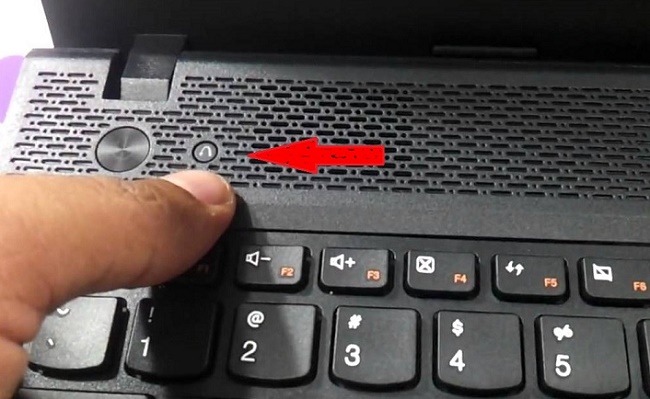
전원 ON 기능
시작 키가 파손된 경우 먼저 노트북을 켜는 방법을 처리하는 것이 좋습니다. 또한 이 방법은 부팅 메뉴를 사용하기 시작하는 사람들에게도 유용합니다. 특정 설정만 지정하면 키보드에서 장치를 켤 수 있습니다.
주요 단계:
- 어떤 방식으로든 BIOS로 이동합니다.
- "전원" 메뉴를 찾으세요. BIOS 제조업체에 따라 이름이 다를 수 있습니다.
- "Power ON function" 하위 메뉴를 찾아 "Any Key"를 설정하세요.
- 다음으로 노트북을 다시 시작해야 하지만 종료하기 전에 저장해야 합니다.
이러한 설정을 변경하면 키보드의 아무 버튼이나 눌러 장치를 켤 수 있습니다.

버튼 없이 노트북을 켜는 다른 방법이 있나요?
일부 노트북에는 특별 메뉴에 들어갈 수 있는 키가 없습니다. 이것이 없으면 장치를 켤 수 없습니다. 그러나 BIOS를 통해 마더보드에서 실행이 가능합니다. 그것을 얻으려면 노트북 케이스를 분해해야합니다.





